
Comment changer l'arrière-plan d'une diapositive : ouvrez d'abord un PPT qui doit modifier l'arrière-plan de la diapositive ; puis cliquez avec le bouton droit sur la diapositive où l'arrière-plan doit être modifié et sélectionnez "Arrière-plan" ; cliquez et sélectionnez l'option "Image ou texture" Remplissage", cliquez sur "Fichier local" ; enfin trouvez l'emplacement de l'image d'arrière-plan, sélectionnez et ouvrez l'application OK.

L'environnement d'exploitation de cet article : système Windows 10, WPS Office2019, ordinateur DELL G3.
Première étape : ouvrez un PPT qui doit modifier l'arrière-plan de la diapositive.
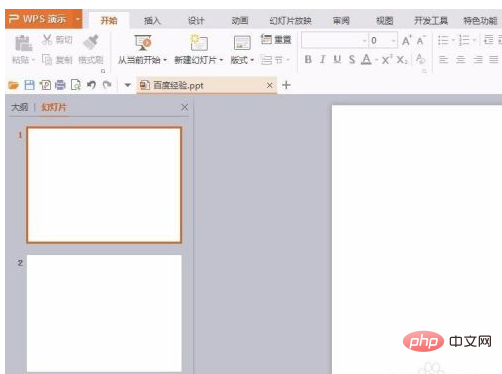
Étape 2 : Faites un clic droit sur la diapositive où l'arrière-plan doit être modifié et sélectionnez « Arrière-plan ».
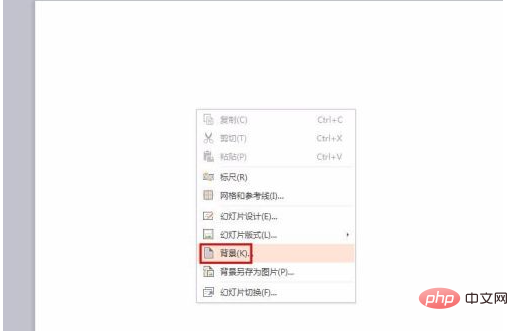
Étape 3 : Comme le montre l'image ci-dessous, la boîte « Propriétés de l'objet » apparaîtra sur la droite.
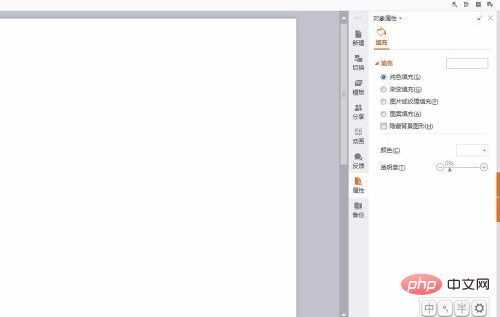
Étape 4 : Cliquez pour sélectionner l'option "Remplissage d'image ou de texture" et cliquez sur "Fichier local".
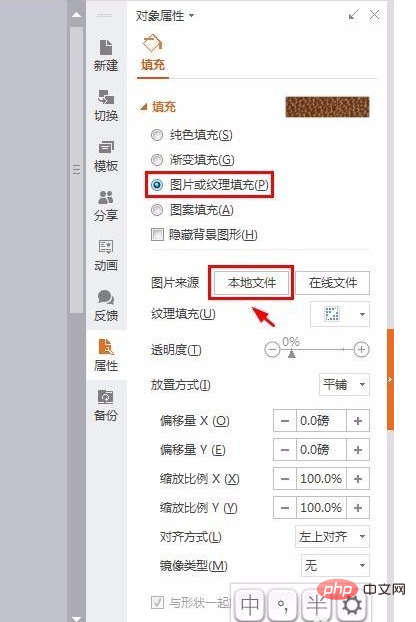
Étape 5 : Recherchez l'emplacement de l'image d'arrière-plan, sélectionnez-la et ouvrez-la.
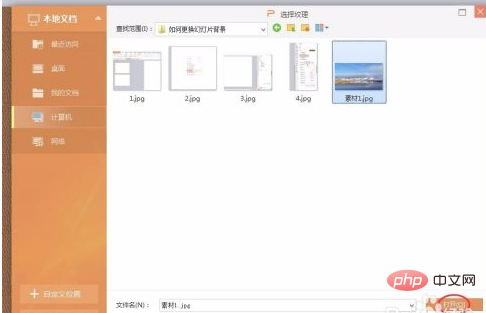
Étape 6 : Une fois le réglage de l'arrière-plan terminé, cliquez sur le bouton « Appliquer à tous ».
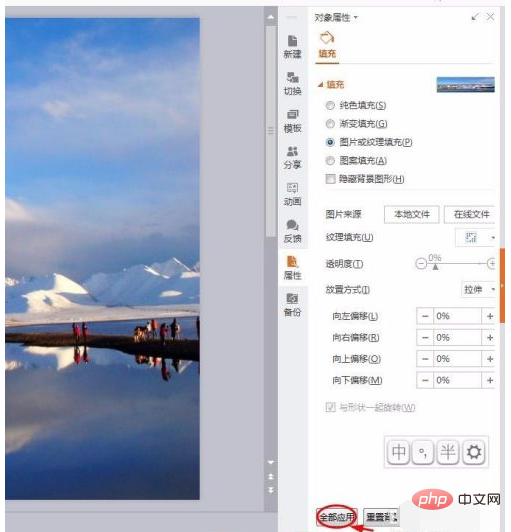
Une fois le changement d'arrière-plan terminé, l'effet est tel qu'indiqué dans l'image ci-dessous.
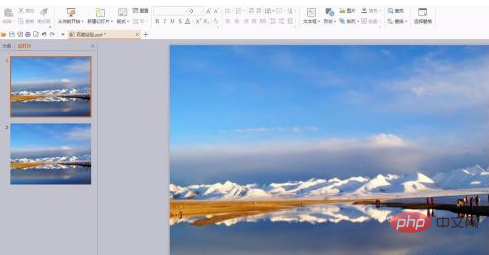
Pour plus d'articles connexes, veuillez visiter la colonne FAQ !
Ce qui précède est le contenu détaillé de. pour plus d'informations, suivez d'autres articles connexes sur le site Web de PHP en chinois!
 Comment créer des graphiques et des graphiques d'analyse de données en PPT
Comment créer des graphiques et des graphiques d'analyse de données en PPT
 Méthode de mise en œuvre de la fonction de lecture vocale Android
Méthode de mise en œuvre de la fonction de lecture vocale Android
 Utilisation du contacteur AC
Utilisation du contacteur AC
 La différence entre vscode et visual studio
La différence entre vscode et visual studio
 La différence entre Java et Java
La différence entre Java et Java
 Introduction aux types d'interfaces de disque dur
Introduction aux types d'interfaces de disque dur
 méthode de configuration de Nagios
méthode de configuration de Nagios
 Comment supprimer un dossier sous Linux
Comment supprimer un dossier sous Linux